Стереотипы добавляют дополнительный слой метаданных к компонентам, портам и коннекторам в System Composer™. Стереотип является пользовательским расширением языка моделирования. Стереотипы обеспечивают механизм, чтобы расширить архитектурные элементы языка путем добавления проблемно-ориентированных метаданных. Модель аппаратной архитектуры обеспечивает базис, чтобы изучить прикладные стереотипы, создать отфильтрованные представления на основе стереотипов и выполнить анализ модели.
Чтобы получить доступ к моделям и вспомогательным файлам, используемым в этом примере, смотрите, Симулируют Мобильного Робота с Рабочим процессом System Composer.
Модель аппаратной архитектуры описывает аппаратные компоненты — датчик, приводы, и встраиваемый процессор — и их связи. Цвета и значки указывают на стереотипы, используемые для каждого элемента. Чтобы открыть модель аппаратной архитектуры, дважды кликните файл или введите эту команду в MATLAB® Командное окно.
% Open the hardware architecture model for the mobile robot systemcomposer.openModel('scMobileRobotHardwareArchitecture');
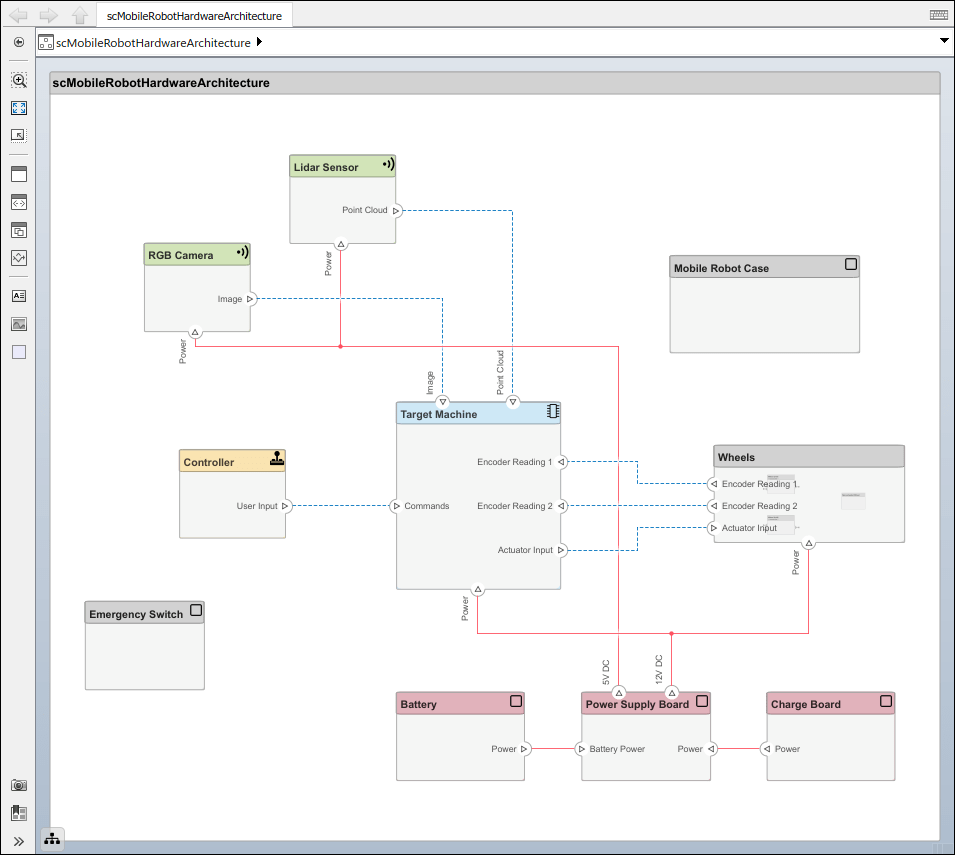
В этом примере, HardwareBaseStereotype стереотип задан как абстрактный стереотип и расширен к коннектору и стереотипам компонента. Например, DataConnector стереотип является стереотипом коннектора, который наследовал HardwareBaseStereotype. В дополнение к свойствам как имя и масса, DataConnector стереотип имеет свойство, TypeOfConnection, это описывает, какой из этих трех типов подключения это использует: RS232, Ethernet или USB.
Чтобы фокусироваться на ожидаемом времени перед первым обслуживанием, задайте свойства, такие как UsagePerDay, UsagePerYear, и Life. Установка этих свойств позволяет вам анализировать каждый аппаратный компонент, чтобы убедиться, что мобильный робот прослужит до сначала ожидаемый год обслуживания. Чтобы открыть Редактор Профиля, перейдите к Modeling> Profiles> Profile Editor.
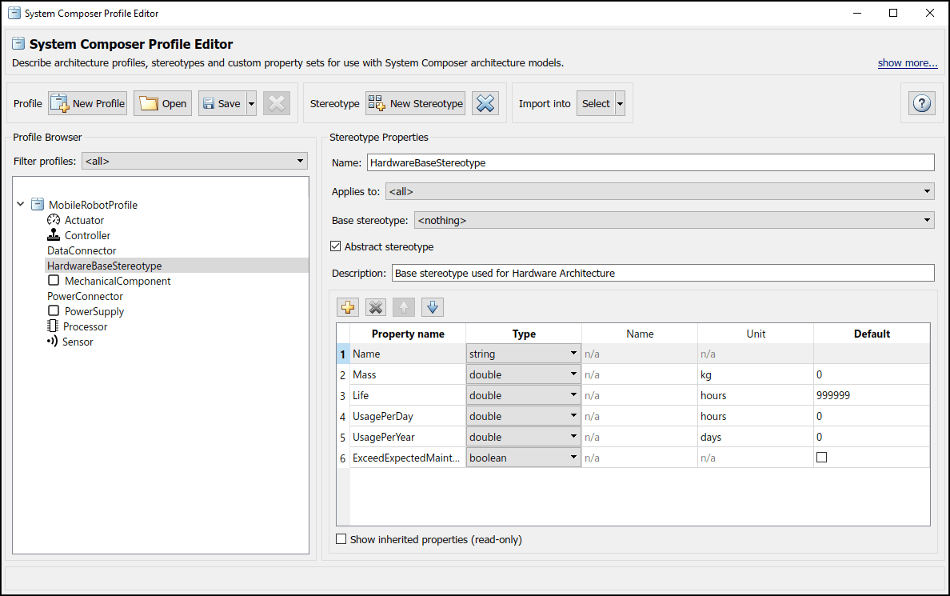
Если вы задаете стереотипы в Редакторе Профиля, можно применить их к компонентам, портам и коннекторам. Примените стереотипы с помощью Property Inspector. Чтобы открыть Property Inspector, перейдите к Modeling> Design> Property Inspector.
Чтобы добавить стереотипы в элементы, выберите элемент в схеме. В Property Inspector выберите Main> Stereotype. Можно применить несколько стереотипов к тому же элементу. Примените MobileRobotProfile.Sensor стереотипируйте к Lidar Sensor компонент, чтобы добавить свойства.
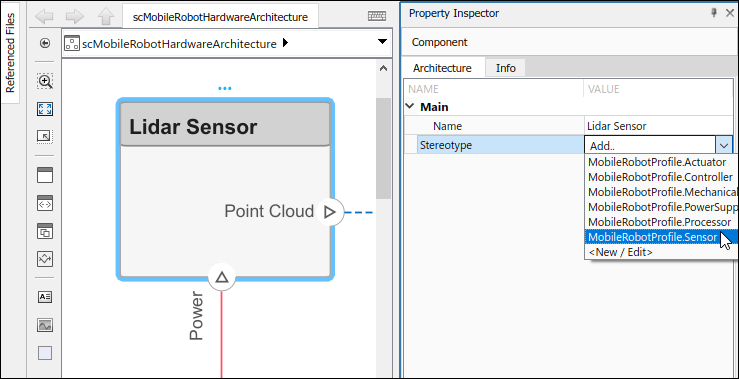
Некоторые компоненты остаются в использовании в течение более длительных промежутков времени, чем другие. Lidar Sensor компонент используется для предотвращения препятствия в этом сценарии, таким образом, это всегда используется кроме тех случаев, когда это заряжается. RGB Camera только выравнивает робота к заряжающейся станции, таким образом, это используется в течение более короткого периода в день. Можно изменить значения для UsagePerDay, UsagePerYear, и Life свойства определить ожидаемое время обслуживания для компонентов, которые каждый используются с различной частотой.
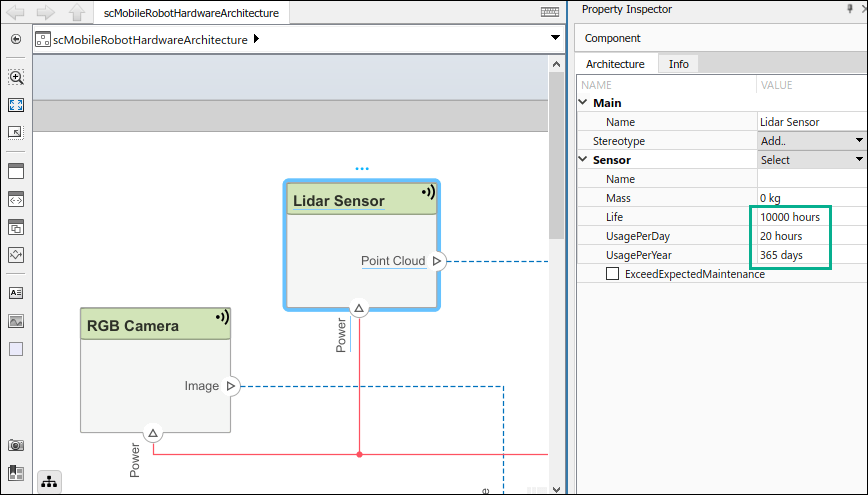
Свойство ExceedExpectedMaintenance установлен в false по умолчанию. Это свойство обновится, когда вы запустите свой анализ.
Используйте галерею Architecture Views, чтобы рассмотреть изменения, которые вы вносите в модели архитектуры. Представления архитектуры позволяют вам создавать отфильтрованные представления и таким образом фокусироваться на немногих элементах модели, которая позволяет вам переместиться по сложной модели более легко.
Например, инженер-электрик может интересоваться только электрическими компонентами аппаратной архитектуры. Инженер мог применить фильтр, чтобы показать только компоненты с электрическими стереотипами.
Чтобы открыть галерею Architecture Views, перейдите к Modeling> Architecture Views.
Выберите New> View, чтобы создать новое представление.
Назовите представление в панели View Properties справа.
В нижней области, под View Configurations> Filter, выбор из списка Add Component Filter> Select All Components, чтобы показать все компоненты в представлении.
Выберите Apply
![]() .
.
Выберите представление Component Hierarchy. Иерархия компонентов сглажена, чтобы показать все субкомпоненты в одном представлении.
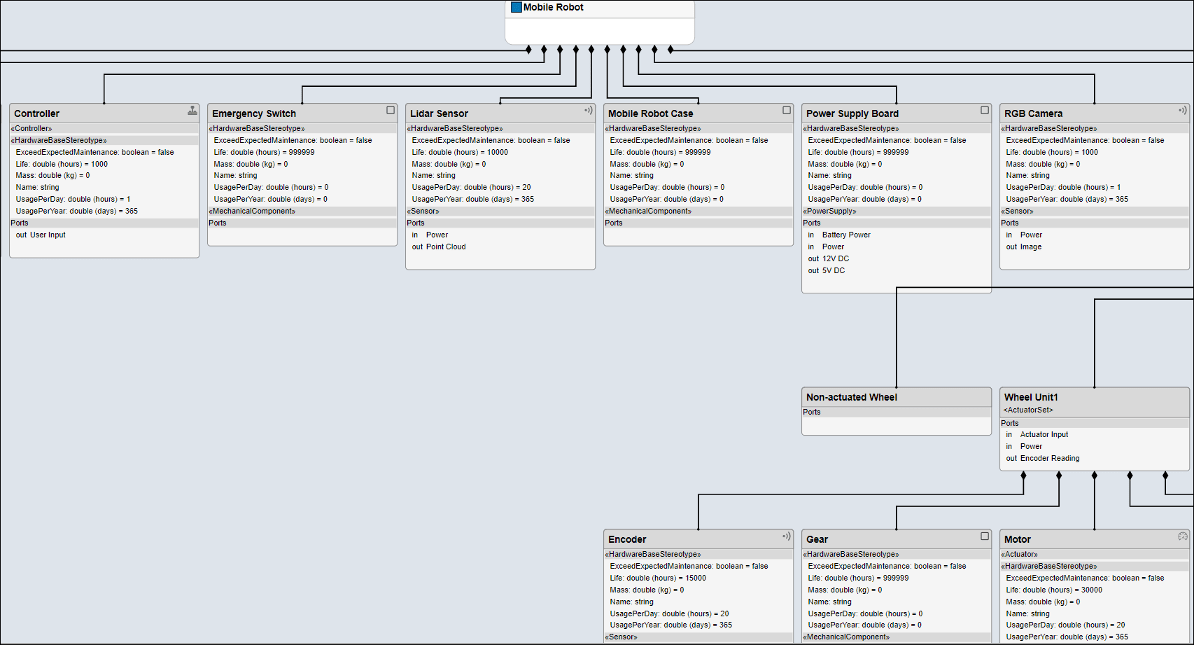
Можно применить фильтр, чтобы просмотреть компоненты с требованием Продолжительности жизни. Выберите New> View и назовите представление в панели View Properties справа.
В нижней области под View Configurations > Filter выберите Add Component Filter.
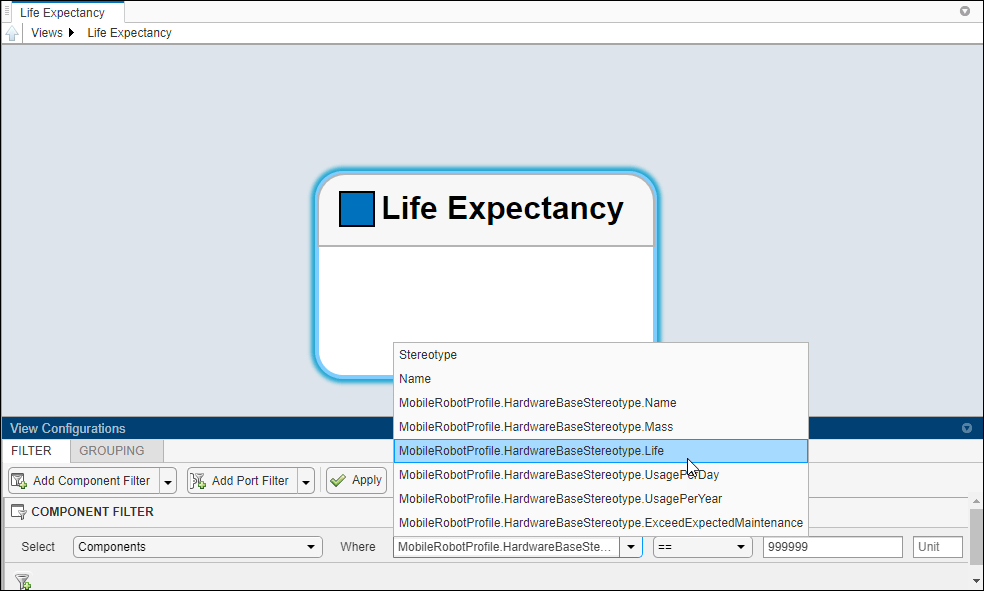
Выберите Apply
![]() .
.
Наблюдайте компоненты с Life свойство задано.
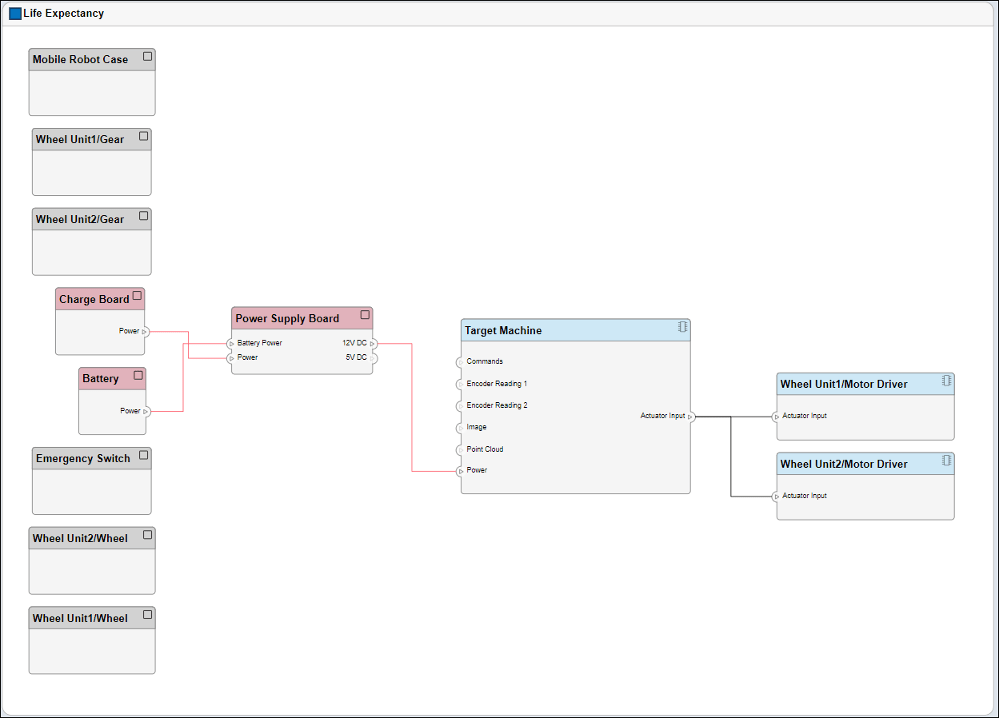
Компоненты с Life заданное свойство является компонентами, о котором ожидаемом времени, прежде чем первое обслуживание является беспокойством.
Анализируйте систему, чтобы проверять, продлятся ли компоненты и коннекторы дольше, чем ожидаемое время перед первым обслуживанием. Это значение установлено к двум годам в аналитической функции. Перейдите к Modeling> Views> Analysis Model, чтобы открыть диалоговое окно Instantiate Architecture Model.
Выберите все стереотипы, чтобы сделать их доступными на модели экземпляра. Выберите scMobileRobotAnalysis.m как аналитическая функция. Порядок итерации определяет, в каком порядке анализируется иерархия компонентов. Однако, поскольку каждый компонент анализируется отдельно, порядок не имеет значения. Выберите Pre-order по умолчанию.
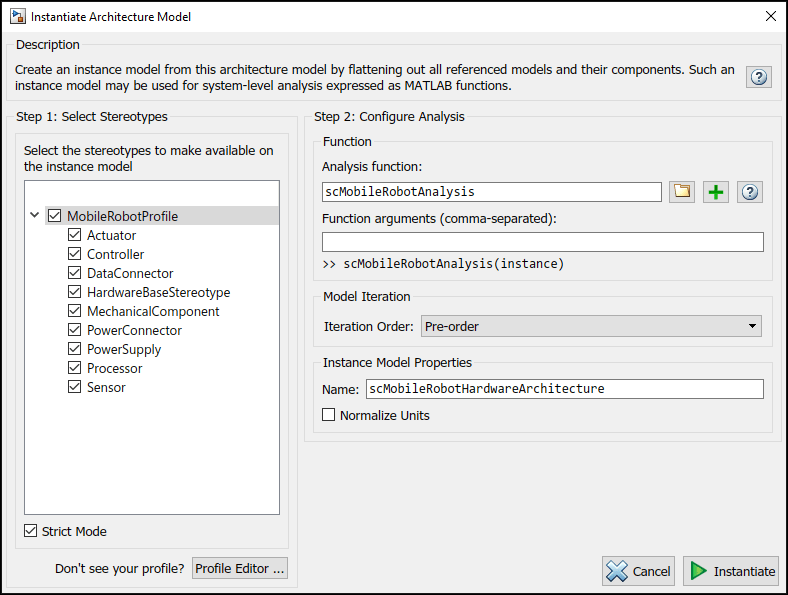
Нажмите Instantiate, чтобы инстанцировать модели. Соответствующие компоненты и коннекторы со стереотипами показывают. Поскольку все стереотипы выбраны, все элементы со стереотипами показывают в модели экземпляра. Анализ модели вычислит, какие компоненты и коннекторы продлятся дольше, чем ожидаемые два года. Нажмите Analyze, чтобы выполнить вычисление.
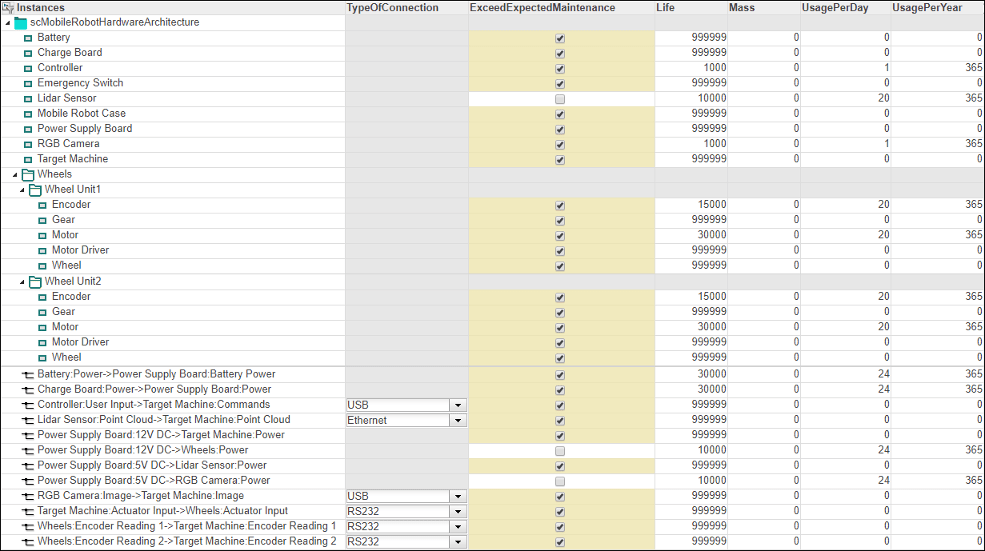
Компоненты, для которых не задано использование, являются компонентами, которые длятся значительно дольше, чем ожидаемое время и поэтому исключены из анализа. Аналитическая функция вычисляет, превысит ли время перед первым обслуживанием для каждого компонента и коннектора Life, который установлен в два года. Снятые флажки указывают, что компонентам и коннекторам будет нужно обслуживание в течение двух лет.
Чтобы обновить модель экземпляра в Аналитическом Средстве просмотра, выберите Overwrite, затем нажмите Refresh. Это действие получит значения назад из исходной модели, в этом случае, модели аппаратной архитектуры. Начиная с ExceedExpectedMaintenance было единственное измененное свойство, оно возвращается назад к его значению по умолчанию. С другой стороны, когда вы нажимаете Update значения свойств в исходном обновлении аппаратной архитектуры согласно модели экземпляра.
applyProfile | applyStereotype | openViews | instantiate